Dell fi-412PR User Manual
Page 36
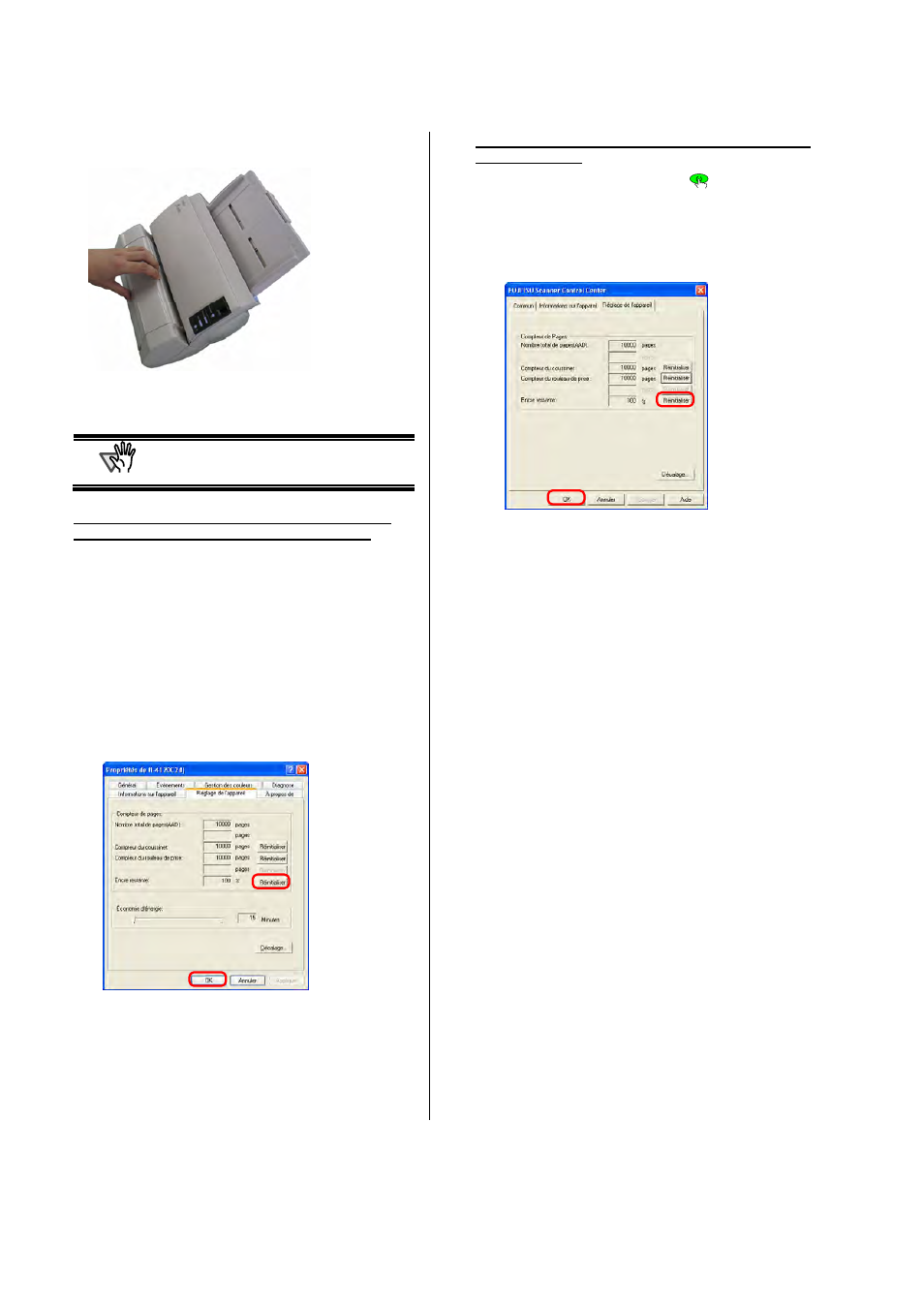
12 |
9. Fermez le couvercle de la cartouche
d’impression.
10. Mettez le scanneur sous-tension.
11. Réinitialisez le compteur d’encre.
IMPORTANT
Chaque fois que vous remplacez la cartouche,
n’oubliez pas de procéder à la réinitialisation
du compteur d’encre.
Si votre système d’exploitation est Windows 98,
Windows Me, Windows 2000 ou Windows XP
c Dans [Démarrer], pointez sur [Panneau de
configuration].
d Choisissez [Scanners et appareils photo].
e Sur l’icône fi-4120C2,
effectuez un clic droit puis sélectionnez [Propriétés]
(pour Windows Me, Windows XP) ou encore,
double-cliquer (pour Windows 98, Windows 2000).
f Choisissez l’onglet [Réglage de l’appareil].
g Cliquez sur le bouton [Réinitialiser] en regard de
[Encre restante].
Ö Le compteur d’encre est réinitialisé.
h Cliquez ensuite sur le bouton [OK].
i Un message de confirmation de réinitialisation du
compteur s’affichera : cliquez encore sur le bouton [OK]
pour confirmer la réinitialisation.
Si votre système d’exploitation est Windows 95 ou
Windows NT 4.0
c Effectuez un clic droit sur l’icône
dans la barre des
tâches et pointez sur [Option].
d Sélectionnez l’onglet [Réglage de l’appareil].
e Cliquez sur le bouton [Réinitialiser] en regard de
[Encre restante].
Ö Le compteur d’encre est réinitialisé.
f Cliquez ensuite sur le bouton [OK].
g Un message de confirmation de réinitialisation du
compteur s’affichera : cliquez encore sur le bouton [OK]
pour confirmer la réinitialisation.
